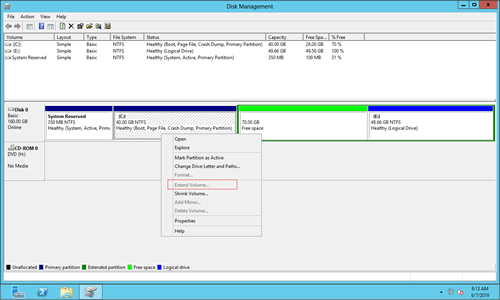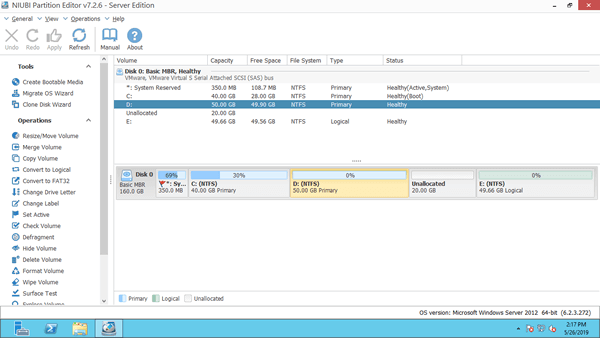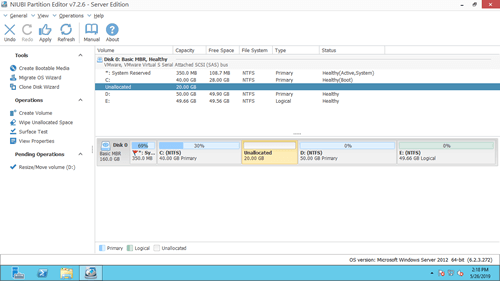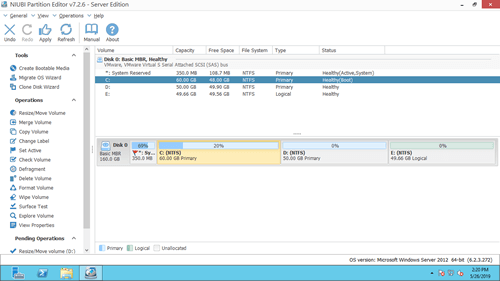オペレーティングシステムのインストール中にディスクパーティションが割り当てられますが、パーティションサイズを変更する必要がある場合があります。例えば、大きなボリュームを縮小してより多くのパーティションを作成したり、いっぱいになってきたときにシステムCドライブを拡張したりします。パーティションのサイズ変更を支援するために、MicrosoftはServer 2008以降、ディスク管理に「ボリュームの縮小」および「ボリュームの拡張」機能を提供しています。しかし、両方の機能には多くの欠点があります。典型的な問題は、ディスク管理が別のボリュームを縮小してボリュームを拡張できないことです。Windows Server 2012は改善なしに同じ機能を引き継ぎました。そのため、多くの人々がディスク管理を使用してServer 2012 R2でパーティションDを縮小または削除した後でもCドライブを拡張できないとフィードバックしています。この記事では、ディスク管理がWindows Server 2012 R2でCドライブを拡張できない理由と、この問題を簡単に解決する方法を紹介します。
ディスク管理がServer 2012 R2でCドライブを拡張できない理由
ボリュームの縮小機能とボリュームの拡張機能の両方がNTFSパーティションのみをサポートします。ただし、システムパーティションはデフォルトでNTFSでフォーマットされているため、Cドライブにとっては問題ではありません。
Windows Server 2012 R2でC:ドライブを拡張できない最も一般的な理由には、次のものがあります:
- 右側に隣接する未割り当て領域がない
- 隣接するドライブ(D:)が論理パーティションである。
一つずつ説明します。
理由1: 右側に隣接する未割り当て領域がない
まず、Cドライブを拡張する前に、未割り当て領域が必要であることを知っておく必要があります。他のボリュームを削除または縮小してそのような領域を取得しなかった場合、もちろんどのツールを使用してもCドライブを拡張することはできません。
明らかに、ボリュームを縮小して未割り当て領域を取得する方が良いです。なぜなら、その中のファイルを失わないからです。問題は、Dまたは他のパーティションを縮小した後でもCドライブを拡張できないことです。私のサーバーでわかるように、Dを縮小した後、Cドライブに対してボリュームの拡張は無効になっています。これは次の理由によります:
- 「ボリュームの拡張」は、右側に隣接する未割り当て領域がある場合にのみ機能します。
- 「ボリュームの縮小」は、パーティションを縮小する際に右側にしか未割り当て領域を作成できません。
D:ドライブから縮小された未割り当て領域はCに隣接していないため、ボリュームの拡張はグレー表示されています。これが、ディスク管理を使用してServer 2012(R2)でCドライブを拡張できない最も一般的な理由です。
理由2: 右側の隣接パーティションが論理ドライブである
この問題はMBRディスクにのみ存在します。GPTディスクを使用している場合は、このセクションを無視できます。
Windows Server 2012は他のボリュームを縮小してCドライブを拡張できないため、一部の人々はDドライブを削除して隣接する未割り当て領域を取得できるかどうか疑問に思っています。答えは、Dがプライマリパーティションであればイエスです。それが論理ドライブの場合、削除した後でもディスク管理でCドライブを拡張することはできません。
これは次の理由によります:
MBR形式のハードディスクでは、最大4つのプライマリパーティション、または3つのプライマリパーティションと1つの拡張パーティションを作成できます。拡張パーティションはコンテナのように機能し、すべての論理パーティションはその内部にある必要があります。 論理ドライブから削除された空き領域は、どのプライマリパーティションにも拡張できません。同様に、プライマリパーティションから削除された未割り当て領域は、どの論理パーティションにも拡張できません。
私のテストサーバーでわかるように、削除後、Dドライブのディスク領域は「未割り当て」ではなく「空き領域」と表示されます。これはまだ拡張パーティションの一部であるため、ボリュームの拡張は機能しません。この空き領域を未割り当てに変換したい場合は、他のすべての論理ドライブと拡張パーティション全体を削除する必要があります。
理由3: MBRディスクの2TB制限
Windows 2012サーバーは非常に長年稼働しているため、サーバー構築時のシステムディスクは小さいです。一部の人々はシステムディスクをより大きなものに交換しました。このディスクがMBRの場合、右側に隣接する未割り当て領域があっても、Cドライブを2TBを超えて拡張することはできません。
Windows Server 2012でCドライブを拡張できない場合の対処法
NIUBI Partition Editorを使用すると、この問題を簡単に解決できます。未割り当て領域または空き領域をどちらかの隣接パーティションに1ステップで結合できます。未割り当て領域が隣接していない場合、それを移動してから同じディスク上の他のパーティションに結合できます。
ダウンロード すると、ディスクパーティション構造やその他の情報を含むメインウィンドウが表示されます。ディスク管理でDドライブから縮小された20GBの未割り当て領域があります。
Dを縮小した後、Windows Server 2012 R2でCドライブを拡張できない場合の手順:
ステップ1: D:ドライブを右クリックし、「サイズ変更/移動」を選択し、ポップアップウィンドウでこのパーティションの中央を右方向にドラッグします:
ステップ2: C:ドライブを右クリックし、再度「サイズ変更/移動」を選択し、ポップアップウィンドウで右の境界線を右方向にドラッグします。
ステップ3: 左上の「適用」をクリックして反映させます。(このステップより前のすべての操作は仮想モードでのみ機能します。)
未割り当て領域を移動してCドライブに追加する方法のビデオをご覧ください:
Dを削除した後、Server 2012 R2でCドライブを拡張できない場合の手順:
- Windowsディスク管理でこのパーティションを再作成します。
- NIUBI Partition Editorでこのパーティションを縮小または削除して未割り当て領域を取得します。このパーティションを縮小したい場合は、左側に未割り当て領域を作成します。
- Cドライブを右クリックし、「サイズ変更/移動」で未割り当て領域をマージします。
Windows 2012サーバーでCドライブを2TBを超えて拡張できない場合の手順:
- MBRディスクをGPTに変換する手順に従います。
- NIUBI Partition Editorを実行して、未割り当て領域をCドライブにマージまたは移動します。
他のソフトウェアよりも優れており、NIUBI Partition Editor サーバー版には、システムとデータを保護するための独自の1秒ロールバック、仮想モード、任意にキャンセル、ホットクローンテクノロジーがあります。パーティションの縮小、移動、拡張に加えて、他の多くのディスクパーティション管理操作を実行するのに役立ちます。